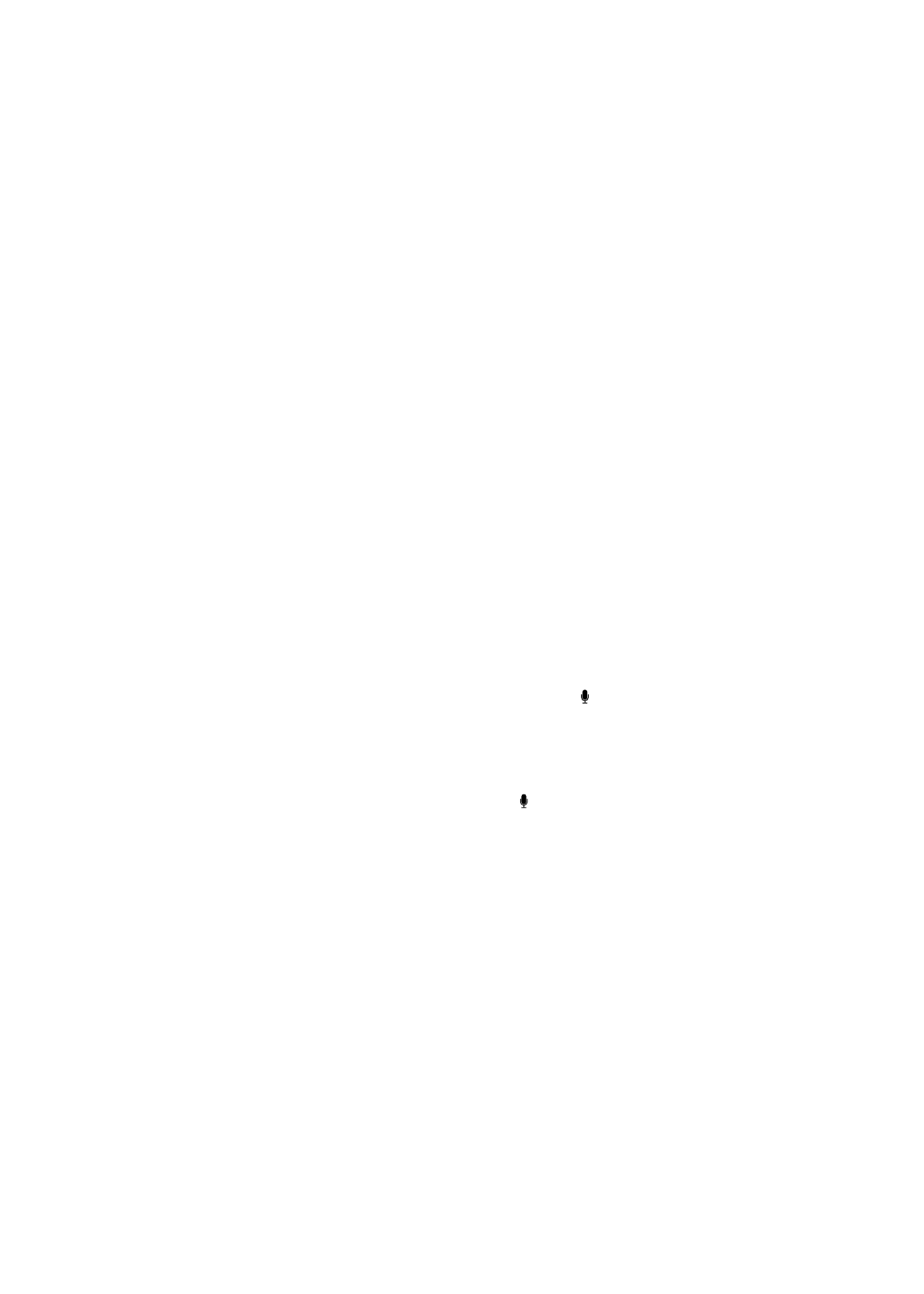
Korrigera Siri
Om Siri får problem
Ibland kan Siri få problem med att förstå dig. Bullriga miljöer kan t.ex. göra det svårt för Siri att
höra vad du säger. Om du pratar med en accent kan det ta ett tag innan Siri vant sig vid din röst.
Om Siri inte hörde dig exakt rätt kan du göra korrigeringar.
Siri visar vad det hörde dig säga, tillsammans med dess svar.
Så här korrigerar du vad Siri hörde dig säga: Tryck på bubblan som visar vad Siri hörde dig säga.
Redigera din begäran genom att skriva något eller tryck på på tangentbordet om du vill diktera.
Om du vill veta mer om diktering läser du ”Diktering” på sidan 56.
Om en del av texten är understruken med blått kan du trycka på den så föreslår Siri några
alternativ. Tryck på ett av förslagen eller ersätt texten genom att skriva eller diktera något annat.
Så här korrigerar du Siri genom att tala: Tryck på och gör om eller förtydliga din begäran. Säg
till exempel ”I meant Boston”.
När du korrigerar Siri, säg då inte vad du inte vill – berätta bara för Siri vad du faktiskt vill.
Så här korrigerar du ett e-brev eller ett textmeddelande: När Siri frågar om du vill skicka brevet
eller meddelandet kan du säga något som:
”Change it to: Call me tomorrow.”
”Add: See you there question mark.”
”No, send it to Bob.”
”No.” (Om du vill behålla brevet eller meddelandet utan att skicka det.)
”Cancel.”
Om du vill att Siri ska läsa upp texten för dig kan du säga ”Read it back to me” eller ”Read me the
message”. Om texten stämmer kan du säga något i stil med ”Yes, send it”.
Se ”Mail” på sidan 50 och ”Meddelanden” på sidan 46.
44
Kapitel 4
Siri
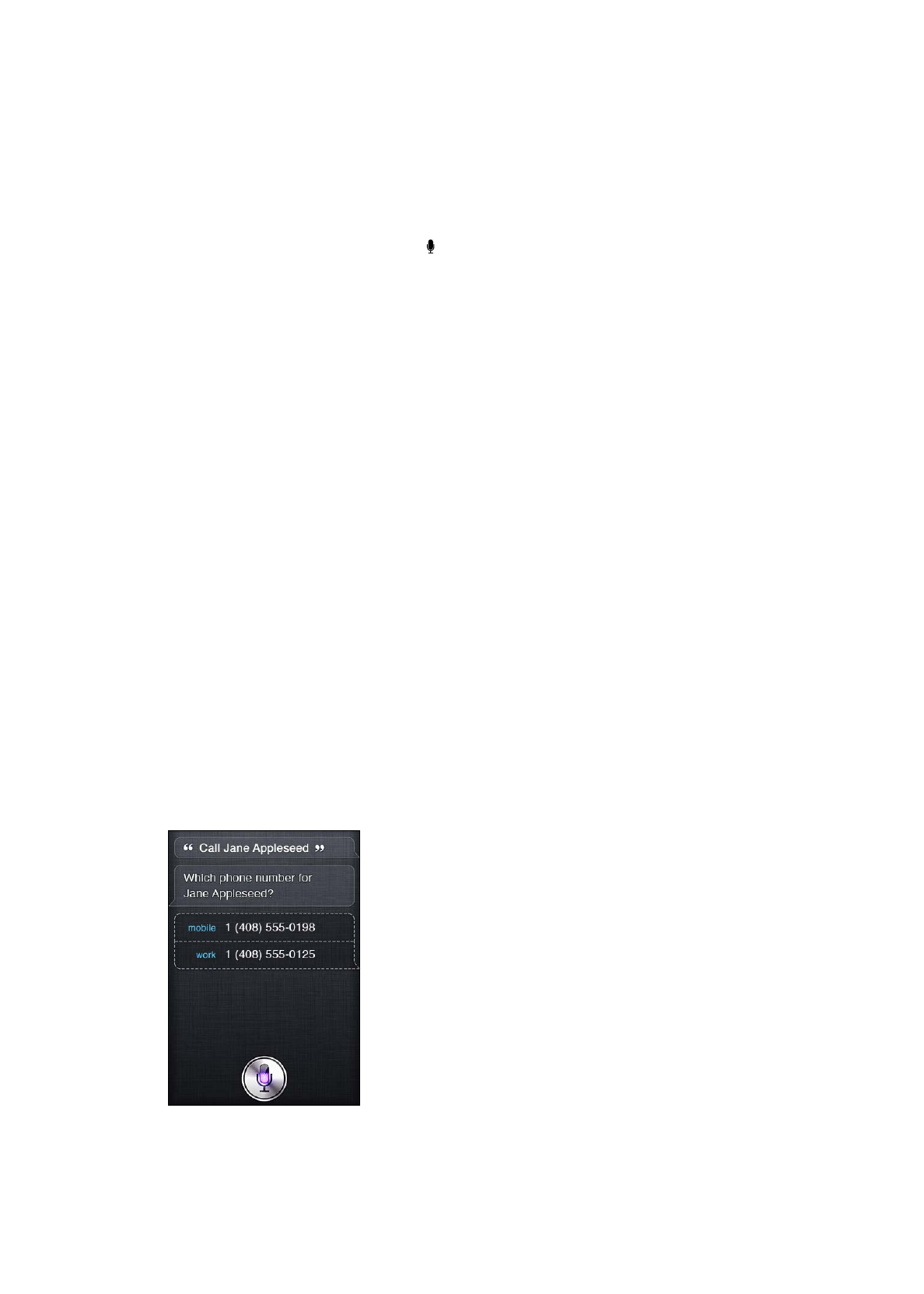
Hur Siri lär sig
Siri fungerar från första stund utan inställning och blir bara bättre med tiden. Siri lär sig din
accent och annat som kännetecknar din röst och kategoriserar din röst som en av de dialekter
eller accenter det förstår. När allt fler personer som talar olika varianter av språket använder Siri
förbättras förståelsen så att Siri fungerar ännu bättre.
Bullriga miljöer
I bullriga miljöer bör du hålla iPhone nära munnen, men inte tala direkt vid nederkanten. Fortsätt
att tala tydligt och naturligt. Tryck på när du har talat klart.
Du kan också prova med att hålla iPhone mot örat för att tala till Siri.
Nätverksanslutning
Siri kanske talar om för dig att det har problem med att ansluta till nätverket. Eftersom
Siri använder Apple-servrar för röstigenkänning och andra tjänster måste du ha en bra
mobildataanslutning via 3G eller 4G eller en Wi-Fi-anslutning till Internet.